Vai vēlaties, lai jūsu Android tālrunī saņemtie ziņojumi būtu pieejami arī operētājsistēmā Windows 10? Vai arī vēlaties nosūtīt īsziņas un MMS ziņas tieši no sava Windows 10 datora?
Ja esat Windows 10 datora lietotājs, jūs labprāt uzzināsiet, ka ir iespējams saņemt un sūtīt ziņas (SMS un MMS) tieši no sava Windows 10 datora. Vienīgā nozveja ir tā, ka funkcija pašlaik atbalsta tikai Android tālruņus. Tātad, iPhone lietotāji pašlaik nevar sūtīt un saņemt ziņojumus no Windows 10 PC.
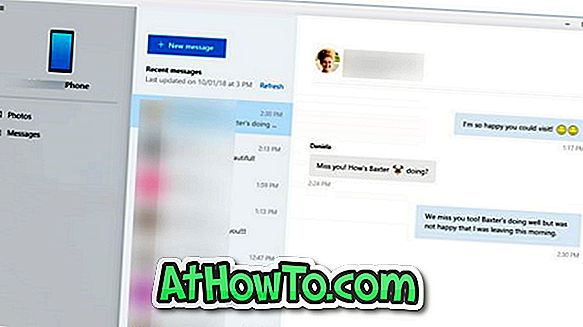
Pirms zināt, kā saņemt un nosūtīt ziņojumus no sava Windows 10 datora, jums jāzina pāris lietas. Pirmkārt, šī funkcija ir pieejama datoriem, kuros darbojas Windows 10 versija 1803 vai jaunāka versija. Otrkārt, jūsu Android ierīcei jābūt darbinātai ar 7, 0 (Nougat) vai jaunāku versiju, un tai jābūt savienotai ar Wi-Fi.
Tā tas darbojas. Windows 10 oficiālā lietotne palīdz jums saņemt un atbildēt uz īsziņām. Jums vienkārši jāpievieno savs Android tālrunis ar savu Windows 10 datoru (vienreizēju uzdevumu), lai piekļūtu Android tālruņa ziņojumiem tieši no sava Windows 10 datora, nepievienojot tālruni datoram.
Programma Tava tālrunis parāda ziņojumus, ko esat saņēmis vai nosūtījis pēdējo 30 dienu laikā. Tiks parādīti gan SMS (īsziņu pakalpojums), gan MMS (multivides ziņapmaiņas pakalpojums). Cita veida ziņojumi, piemēram, Rich Communication Service (RCS), netiek atbalstīti.
Šajā rokasgrāmatā mēs redzēsim, kā iestatīt savu tālruni lietotni Windows 10, lai saņemtu un nosūtītu īsziņas.
Saņemiet un nosūtiet īsziņas no Windows 10 datora
1. solis: savā Windows 10 datorā instalējiet tālruņa lietotni no Store (veikala saites). Ja izmantojat operētājsistēmu Windows 10 1809 vai jaunāku versiju, lietojumprogramma nav jāinstalē no Store, jo tā ir iepriekš instalēta.
2. solis. Kad būsit palaidis lietotni Tava tālrunis, jums tiks lūgts pierakstīties savā Microsoft kontā. Pierakstieties savā Microsoft kontā.
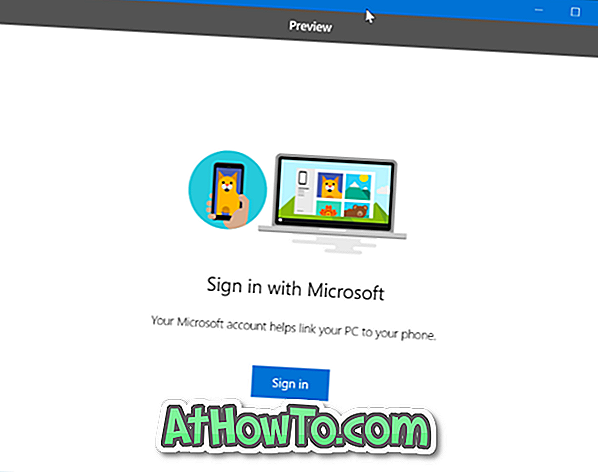
3. solis. Tālāk jūs redzēsiet Saites tālruņa un datora ekrānu. Noklikšķiniet uz saites Tālruņa saite .
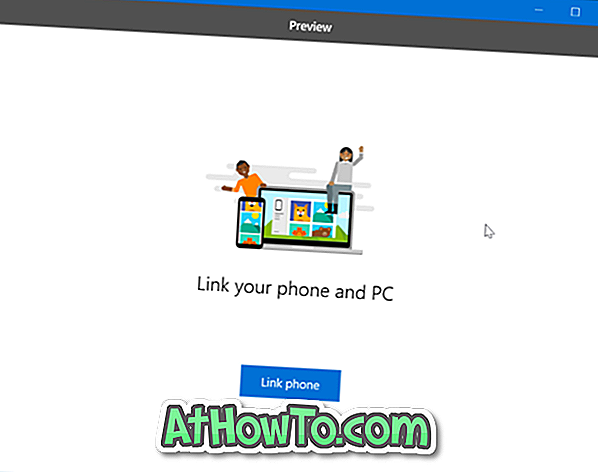
4. solis. Kad jums tiek prasīts ievadīt savu mobilā tālruņa numuru, lūdzu, ievadiet mobilā tālruņa numuru, ko izmantojat savā Android ierīcē, un pēc tam noklikšķiniet uz Sūtīt pogu, lai tālrunī saņemtu īsziņu ar saiti, lai lejupielādētu lietotni Tālruņa pavadonis.
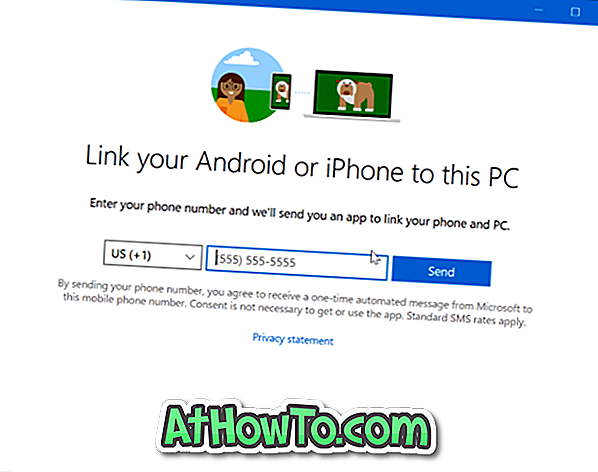
Parasti ziņu saņemsiet dažu sekunžu laikā. Bet, ja jūs nesaņemat ziņojumu pat pēc minūtes vai divām minūtēm, noklikšķiniet uz saites Nosūtīt.
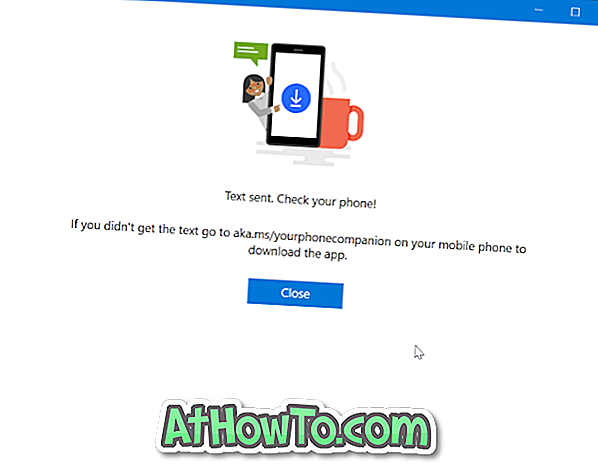
5. solis: tālrunī atveriet īsziņu, pieskarieties saitei, iegūstiet lietotni Tālruņa pavadonis un pēc tam pierakstieties Microsoft kontā (tas pats konts, kuru izmantojāt, lai pierakstītos sistēmā Windows 10 PC), kad jums tiek lūgts to darīt, lai savienotu savu Android tālruni un Windows 10 datoru.
6. solis. Visbeidzot, atveriet lietotni Tava tālrunis savā datorā un pēc tam noklikšķiniet uz ziņām programmas kreisajā pusē, lai apskatītu īsziņas.
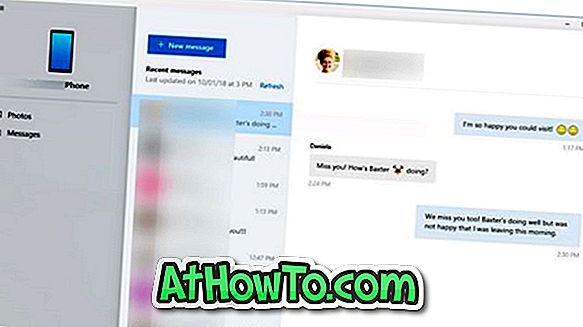
Lai nosūtītu jaunu ziņojumu, noklikšķiniet uz Jauna ziņa.
Padoms. Ja jūsu tālruņa lietotne neparāda ziņas, pārliecinieties, vai ir atļauts darboties fonā, dodoties uz iestatījumu lietotni> konfidencialitāte> fona lietotnes.
Kā redzams iepriekš redzamajos attēlos, Android tālruņa fotoattēlus varat piekļūt arī no sava Windows 10 datora, izmantojot tālruni. Lai skatītu visus nesen uzņemtos fotoattēlus, noklikšķiniet uz programmas kreisajā pusē esošajiem fotoattēliem. Lūdzu, ņemiet vērā, ka tas parāda tikai jaunākās fotogrāfijas un ne visas.










![Kā instalēt Windows 7 uz USB Flash / cieto disku [Easy Way]](https://athowto.com/img/windows-7-guides/269/how-install-windows-7-usb-flash-hard-drive.png)



